Otázka
Problém: Ako opraviť chybu „Vzdialené zariadenie alebo zdroj neprijme pripojenie“?
Ahoj. Pokúsil som sa spustiť diagnostiku siete, pretože som mal vážne problémy s internetovým pripojením. Dúfal som, že dostanem nejaké odpovede, ale objavila sa ďalšia chyba. Neviem, čo mám teraz robiť. Chyba uvádza „Vzdialené zariadenie alebo zdroj neprijme pripojenie“. Môžem to nejako opraviť?
Vyriešená odpoveď
Chybové hlásenie „Vzdialené zariadenie alebo zdroj neprijme pripojenie“ sa objaví počas rôznych procesy, ale odstraňovanie problémov a všeobecné otváranie prehliadača sú najčastejšie, podľa používateľov online.
[1]Vyskytuje sa, keď sa vyskytnú problémy s konfiguráciou nastavení siete na zariadení. Môžu to byť problémy s povolenou bránou proxy alebo nastaveniami IE, ktoré sú nesprávne nakonfigurované.
Táto konkrétna chyba „Vzdialené zariadenie alebo zdroj neprijme pripojenie“ sa môže zobraziť aj vtedy, keď sa zmenia a nesprávne nastavia nastavenia siete LAN. Môže to byť vykonané malvérom, ktorý je spustený na vašom zariadení.[2] Bohužiaľ, existuje veľa foriem škodlivých programov, ktoré môžu ovplyvniť nastavenia pripojenia a proxy.[3]
Hlavné dôvody chyby „Vzdialené zariadenie alebo zdroj neprijme pripojenie“ súvisia s podnikové siete, pretože IT oddelenie môže upraviť nastavenia vašej siete LAN tak, aby na prístup k nim používal ich proxy server internet.
Takže keď sa pokúsite pripojiť rovnaký prenosný počítač z domu a nastavenia zostanú rovnaké, nemôže sa správne pripojiť k webu a zobrazí sa chyba.
Existuje niekoľko dôvodov a príčin vyskakovacieho okna „Vzdialené zariadenie alebo zdroj neprijme pripojenie“, ale máme aj niekoľko riešení a opráv. 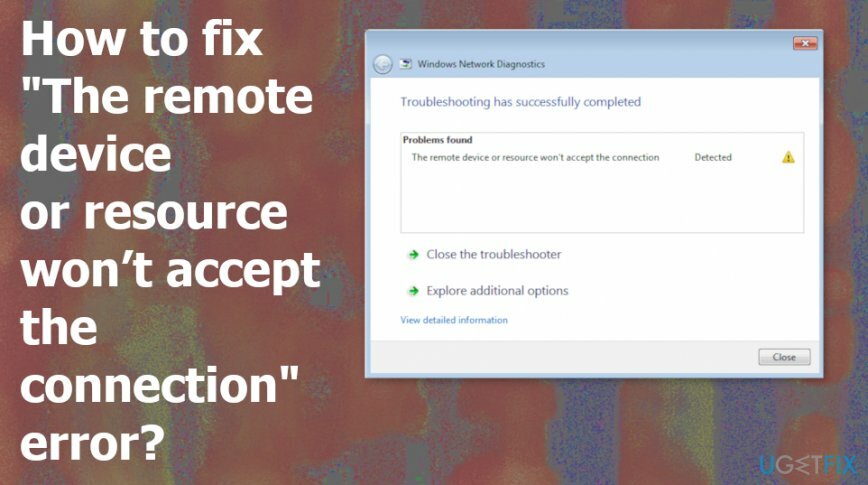
Ako opraviť chybu „Vzdialené zariadenie alebo zdroj neprijme pripojenie“.
Ak chcete opraviť poškodený systém, musíte si zakúpiť licencovanú verziu Reimage Reimage.
Pretože existuje možný dôvod, prečo nájdete chybu na obrazovke v dôsledku infekcie škodlivým softvérom alebo ovplyvnenia nastavenia, najlepším spôsobom, ako opraviť chybu „Vzdialené zariadenie alebo zdroj neprijme pripojenie“ by mala byť a nástroj ako ReimageAutomatická práčka Mac X9 ktoré by mohli vyriešiť problém s poškodenými nastaveniami alebo súbormi a prípadne naznačiť akékoľvek kybernetické hrozby. Potom môžete použiť iné metódy a pokúsiť sa problém vyriešiť sami.
Ak chcete opraviť chybu „Vzdialené zariadenie alebo zdroj neprijme pripojenie“, vypnite nastavenia servera proxy v sieti LAN
Ak chcete opraviť poškodený systém, musíte si zakúpiť licencovanú verziu Reimage Reimage.
- Otvorené Možnosti internetu.
- Vyberte si Internetové vlastnosti a potom prejdite na Spojenia tab.
- Tam zrušte výber Použite proxy server pre vašu LAN a vyberte si Automaticky zistiť nastavenia.
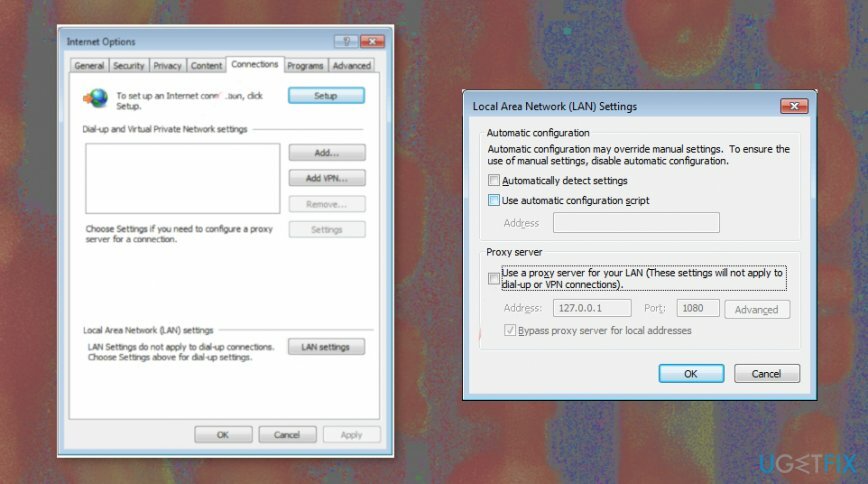
Obnovte predvolené nastavenia programu Internet Explorer
Ak chcete opraviť poškodený systém, musíte si zakúpiť licencovanú verziu Reimage Reimage.
- Otvor Bežať dialógové okno stlačením tlačidla Windows a R tlačidlo súčasne.
- Vložiť inetcpl.cpl a stlačte Zadajte.
- Vyber Pokročilé tab a stlačte Resetovať.
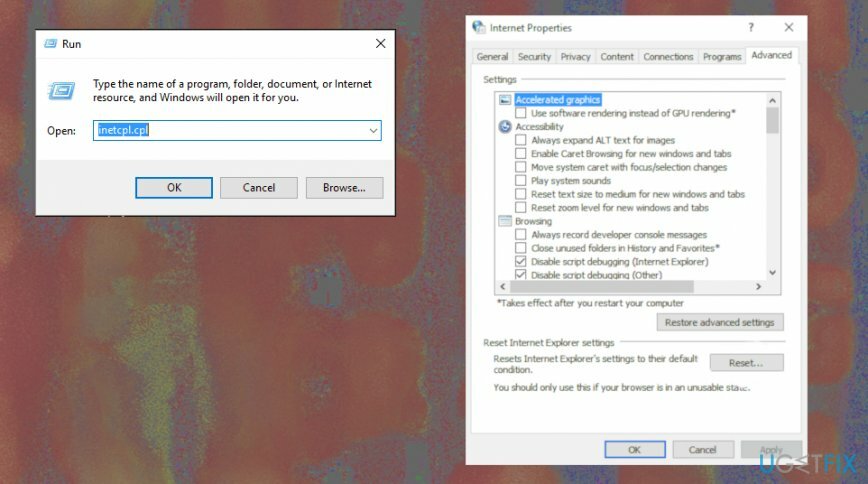
- Začiarknite možnosť Odstráňte osobné nastavenia.
- Kliknite Resetovať a reštartujte zariadenie.
Dočasne vypnite antivírusový softvér
Ak chcete opraviť poškodený systém, musíte si zakúpiť licencovanú verziu Reimage Reimage.
Pretože chyba „Vzdialené zariadenie alebo zdroj neprijme pripojenie“ môže byť spôsobená rušenia programov tretích strán, možno budete musieť program na určitý čas zakázať a skontrolovať, či problém nie je nastane znova. Ak sa tým problém vyrieši, obráťte sa na vývojárov softvéru a požiadajte ich o radu, alebo si nainštalujte iný antimalvérový nástroj, ktorý nemusí zobraziť chybu na obrazovke.
Opravte svoje chyby automaticky
Tím ugetfix.com sa snaží zo všetkých síl pomôcť používateľom nájsť najlepšie riešenia na odstránenie ich chýb. Ak nechcete bojovať s manuálnymi technikami opravy, použite automatický softvér. Všetky odporúčané produkty boli testované a schválené našimi odborníkmi. Nástroje, ktoré môžete použiť na opravu chyby, sú uvedené nižšie:
Ponuka
sprav to hneď!
Stiahnite si opravušťastie
Záruka
sprav to hneď!
Stiahnite si opravušťastie
Záruka
Ak sa vám nepodarilo opraviť chybu pomocou aplikácie Reimage, požiadajte o pomoc náš tím podpory. Prosím, dajte nám vedieť všetky podrobnosti, o ktorých si myslíte, že by sme mali vedieť o vašom probléme.
Tento patentovaný proces opravy využíva databázu 25 miliónov komponentov, ktoré dokážu nahradiť akýkoľvek poškodený alebo chýbajúci súbor v počítači používateľa.
Ak chcete opraviť poškodený systém, musíte si zakúpiť licencovanú verziu Reimage nástroj na odstránenie škodlivého softvéru.

Získajte prístup k videoobsahu s geografickým obmedzením pomocou siete VPN
Súkromný prístup na internet je sieť VPN, ktorá môže zabrániť vášmu poskytovateľovi internetových služieb, vláda, a tretím stranám od sledovania vášho online a umožňujú vám zostať v úplnej anonymite. Softvér poskytuje dedikované servery na torrentovanie a streamovanie, čím zaisťuje optimálny výkon a nespomaľuje vás. Môžete tiež obísť geografické obmedzenia a prezerať si služby ako Netflix, BBC, Disney+ a ďalšie populárne streamovacie služby bez obmedzení, bez ohľadu na to, kde sa nachádzate.
Neplaťte autorov ransomvéru – použite alternatívne možnosti obnovy dát
Malvérové útoky, najmä ransomvér, sú zďaleka najväčším nebezpečenstvom pre vaše obrázky, videá, pracovné alebo školské súbory. Keďže kyberzločinci používajú na uzamknutie údajov robustný šifrovací algoritmus, nemožno ho ďalej používať, kým nebude zaplatené výkupné v bitcoinech. Namiesto platenia hackerom by ste sa mali najskôr pokúsiť použiť alternatívu zotavenie metódy, ktoré by vám mohli pomôcť získať aspoň časť stratených údajov. V opačnom prípade by ste mohli prísť aj o svoje peniaze spolu so súbormi. Jeden z najlepších nástrojov, ktorý by mohol obnoviť aspoň niektoré zo zašifrovaných súborov – Data Recovery Pro.